Avez-vous déjà transféré tous les contenus de votre appareil vers votre nouvel iPhone 12 en utilisant Migrer vers iOS, à l'exception de vos conversations WhatsApp ? Voici donc 4 solutions détaillées sur le transfert de conversations WhatsApp d'un ancien iPhone vers un iPhone 12.
Si vous êtes un utilisateur actif de WhatsApp qui vient juste de se procurer un iPhone 12, alors vous pourriez sûrement vous demander comment faire pour transférer les données WhatsApp de votre ancien iPhone vers votre iPhone 12. Étant l'une des applications sociales les plus populaires et l'une des applications de messageries instantanés les plus utilisées, WhatsApp permet de déplacer des données d'un appareil à un autre. Mais il y a des conditions auxquelles vous aurez besoin de vous tenir. Par exemple, vous devriez garder le même numéro de téléphone lors de la configuration de WhatsApp sur le nouvel appareil.
Pour vous rendre les choses plus faciles, nous avons rassemblé 4 méthodes de transfert WhatsApp d'un iPhone vers un iPhone 12. Découvrez ces méthodes de transfert de données WhatsApp en détails ici même !
Solution 1 : Transférer des messages WhatsApp d'un ancien iPhone vers un nouvel iPhone 8/X via iCloud
Pour les utilisateurs d'iPhone, WhatsApp offre une méthode intégrée de migration d'historique de conversions, il s'agit là d'iCloud. Mais il ne s'agit pas ici d'un transfert direct des messages WhatsApp, vous aurez besoin de sauvegarder l'historique des conversations sur iCloud, puis de les restaurer sur le nouvel appareil à partir d'iCloud.
Étape 1 : Allez dans les « Réglages » de votre ancien iPhone, appuyez sur votre nom d'utilisateur dans le haut de l'écran, recherchez iCloud, puis faites défiler l'écran vers le bas pour retrouver « iCloud Drive ». Activez iCloud Drive et veillez à ce que « WhatsApp » soit aussi activé.
Étape 2 : Faites la sauvegarde de votre WhatsApp en allant dans les « Réglages » > « Discussions » > « Sauvegarde » > « Sauvegarder maintenant ». Vous pouvez également activer la sauvegarde automatique en choisissant une intervalle de temps de sauvegarde, par exemple : toutes les semaines, tous les mois, etc.
Étape 3 : Connectez-vous à votre compte WhatsApp sur votre nouvel iPhone 8 ou iPhone X. Après la vérification de votre numéro de téléphone, vous aurez la possibilité de « Restaurer l'historique de discussions », appuyez sur cette option et restaurer alors l'historique des conversations de votre ancien iPhone sur votre nouvel iPhone 8/X.
Solution 2 : Transférer des messages WhatsApp directement d'un ancien iPhone vers un iPhone 8/X/12 avec FonePaw Transfert WhatsApp
Il faut quand même reconnaître que la sauvegarde et la restauration de l'historique de conversations WhatsApp avec iCloud n'est pas si pratique que cela, le processus de restauration requiert une réinstallation de WhatsApp sur votre iPhone. Aurait-il une méthode plus directe permettant de transférer des messages WhatsApp d'un ancien iPhone vers un iPhone 8/X/12 ? Bien sûr que oui, il y a une superbe méthode pour cela. FonePaw Transfert WhatsApp pour iOS a été spécialement conçu pour transférer des messages WhatsApp d'un ancien iPhone vers un nouvel iPhone. Il ne suffit que de 3 étapes pour faire le transfert de messages WhatsApp de votre ancien iPhone vers nouvel iPhone 8/X/12 : se connecter, sélectionner et transférer. Découvrez plus détails dans la partie ci-dessous.
Se connecter
Installez la toute dernière version du programme sur l'ordinateur à partir du bouton présenté ici, démarrez-le et sélectionnez le mode de transfert de données dans la page d'accueil. Connectez ensuite votre ancien iPhone ainsi que votre nouvel iPhone 8/X/12.
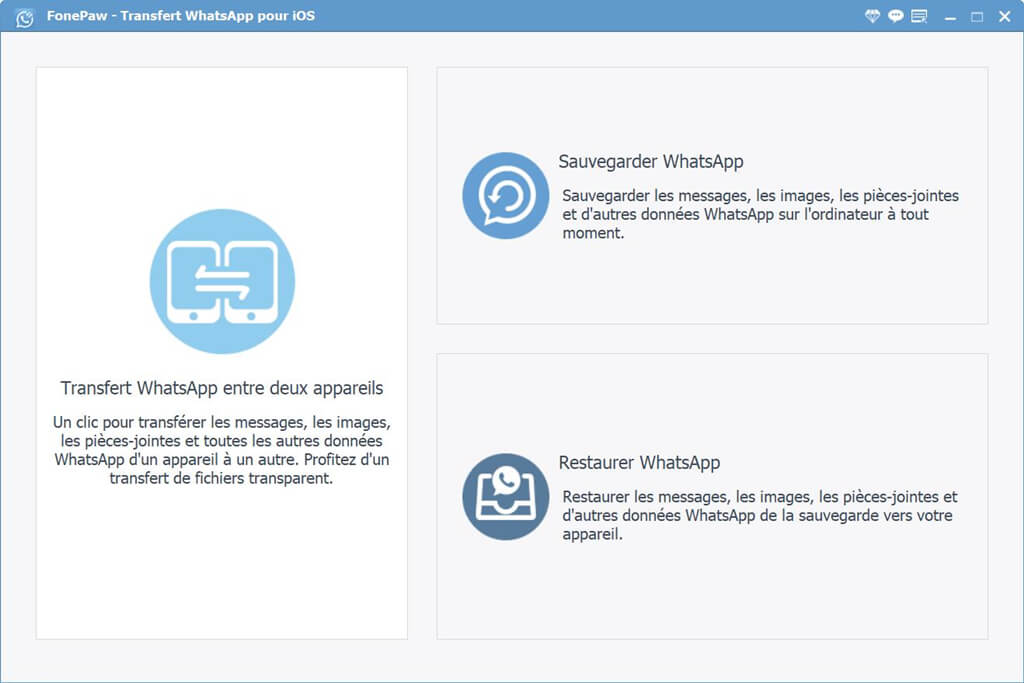
Sélectionner
Lorsque la connexion des deux appareils sera faite, veillez à ce que l'ancien iPhone soit dans la partie de gauche (appareil source) et que l'iPhone 8/X/12 soit dans la partie de droite (appareil de destination) de l'interface. S'ils ne sont pas positionnés ainsi, alors cliquez sur le bouton d'inversement de position. Sélectionnez ensuite l'option WhatsApp dans la liste se trouvant au centre de la fenêtre, pour transférer les conversations de votre ancien iPhone vers votre nouvel iPhone 8/X/12.
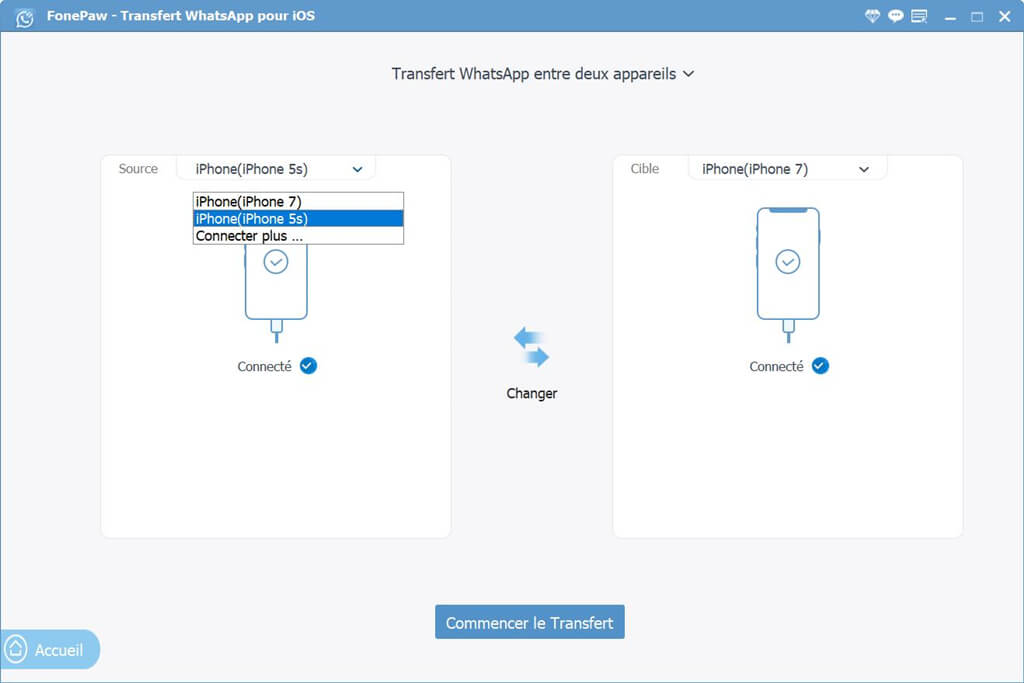
Transférer
Lorsque toutes les étapes ci-dessus auront été appliquées, alors cliquez tout simplement sur le bouton « Suivant ». Après un court instant, tous vos messages WhatsApp seront transférés dans votre nouvel iPhone 8/X/12.
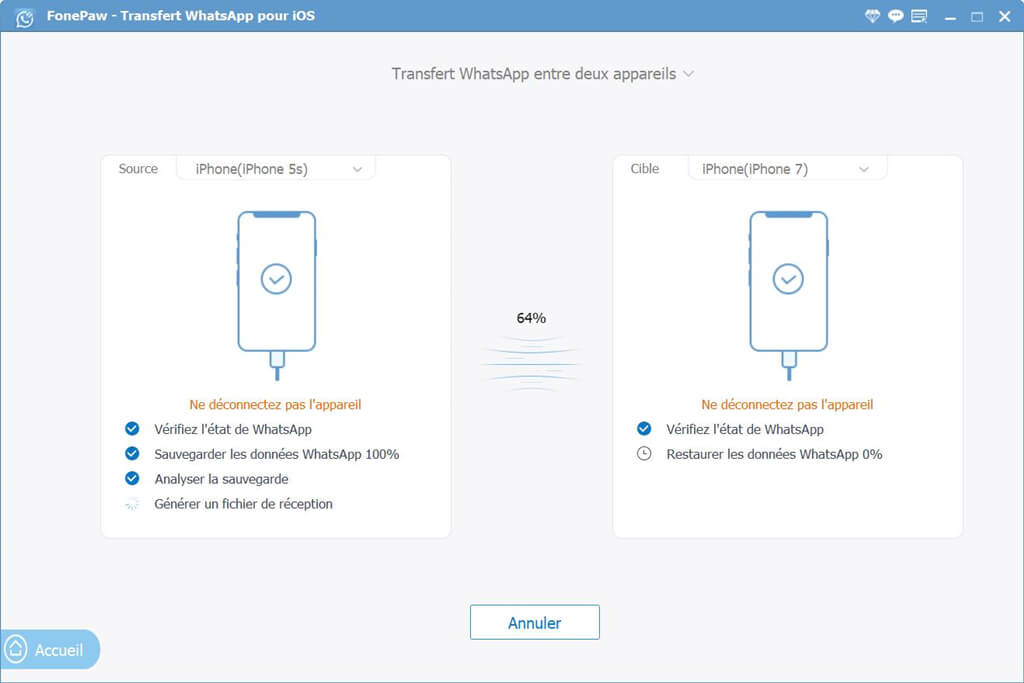
Solution 3 : Déplacer WhatsApp d'un iPhone 12 vers une sauvegarde iTunes
Apple n'offre pas juste iCloud, vous avez également l'aide d'iTunes à votre disposition pour effectuer des sauvegardes et des restaurations de données WhatsApp. Par contre, ces solutions présentent de nombreux désavantages — elles consistent à une restauration totale des données de votre appareil sur votre iPhone 12 (dont les données WhatsApp). De plus, si vous utilisez déjà votre iPhone 12 depuis un bon moment, alors les données existantes seront supprimées lors du processus. C'est bien pour cela que nous recommandons plutôt cette méthode pour un transfert de WhatsApp vers un tout nouvel iPhone 12.
- Connectez votre appareil à l'ordinateur et démarrez une version à jour d'iTunes sur votre ordinateur.
- Allez dans l'onglet « Résumé » et cliquez sur le bouton « Sauvegarder maintenant » pour obtenir tout de suite un fichier de sauvegarde. Assurez-vous bien que la sauvegarde soit enregistrée sur votre ordinateur et non sur iCloud.
- Lorsque la sauvegarde sera terminée, déconnectez votre appareil de l'ordinateur et connectez plutôt votre nouvel iPhone.
- Une fois que l'appareil sera détecté, allez dans l'onglet « Résumé », puis dans la section de sauvegarde pour cliquer sur le bouton « Restaurer une sauvegarde ». Sélectionnez votre fichier de sauvegarde dans la liste qui s'affichera et restaurez-le sur votre iPhone 12.
Après la restauration de votre sauvegarde, vous pourrez configurer WhatsApp sur un iPhone 12 en utilisant le même numéro. Si vous êtes chanceux, alors WhatsApp détectera automatiquement la sauvegarde sur votre appareil. Certains utilisateurs se sont aussi plaints d'un problème de compatibilité avec cette méthode, comme l'ancien iPhone et le nouvel iPhone ne marchaient pas sur la même version iOS.
Solution 4 : Transférer des conversations WhatsApp vers un iPhone 12 lors de la configuration de l'iPhone
Voici la toute dernière méthode que l'on vous recommande pour effectuer un transfert de données WhatsApp d'un iPhone vers un iPhone 12, notez que cette méthode présente certaines limites. Tout d'abord, il faut noter que cette méthode ne peut être utilisée que lors de la configuration d'un nouvel iPhone. Si vous utilisez déjà votre iPhone depuis un certain moment, alors vous aurez besoin de réinitialiser l'appareil ou d'utiliser une autre méthode. De plus, vous aurez ici besoin d'une sauvegarde iCloud qui prendra beaucoup d'espace de votre compte. Mais il faut le reconnaître, nombreux sont les utilisateurs qui n'ont pas assez d'espace disponible dans leur compte iCloud pour stocker une sauvegarde WhatsApp. Dans tous les cas, la solution ci-dessous pourra vous être utile pour transférer WhatsApp vers votre nouvel iPhone 12.
- Pour commencer, déverrouillez votre ancien iPhone et allez dans les paramètres iCloud. Faites défiler le menu vers le bas et assurez-vous que l'option de synchronisation de WhatsApp soit bien activée.
- Allez également dans la fonction de sauvegarde pour activer la sauvegarde iCloud. Patientez un moment et assurez-vous que la connexion reste stable tout au long du processus de sauvegarde.
- Lorsque la sauvegarde sera terminée, activez votre iPhone 12 et faites-y la configuration initiale. Lors de la configuration de l'appareil, choisissez la restauration à partir d'une sauvegarde iCloud.
- Connectez-vous avec le compte iCloud contenant vos données WhatsApp et sélectionnez le fichier de sauvegarde le plus récent.
- Lorsque la restauration des données sera faite, démarrez WhatsApp et connectez-le au même numéro de téléphone. WhatsApp détectera alors automatiquement la sauvegarde existante et restaurera aussitôt vos données.
Qui aurait cru qu'il existe autant de méthodes de transfert de données WhatsApp d'un iPhone à un iPhone 12 ? Même si iCloud offre une solution de base pour déplacer WhatsApp sur un iPhone, ce n'est pas vraiment la solution préférée de beaucoup. Avec l'aide de FonePaw Transfert WhatsApp vous pourrez transférer directement les données de votre compte WhatsApp sur votre nouvel iPhone 12, et cela que ce soit à partir d'un vieil iPhone ou d'un appareil Android. Ce programme est équipé d'une tonne de fonctionnalités avancées et vous permettront de transférer facilement les données de différentes applications (comme Kik, WeChat, Line ou Viber) d'un appareil à un autre.
 Transfert WhatsApp pour iOS
Transfert WhatsApp pour iOS
